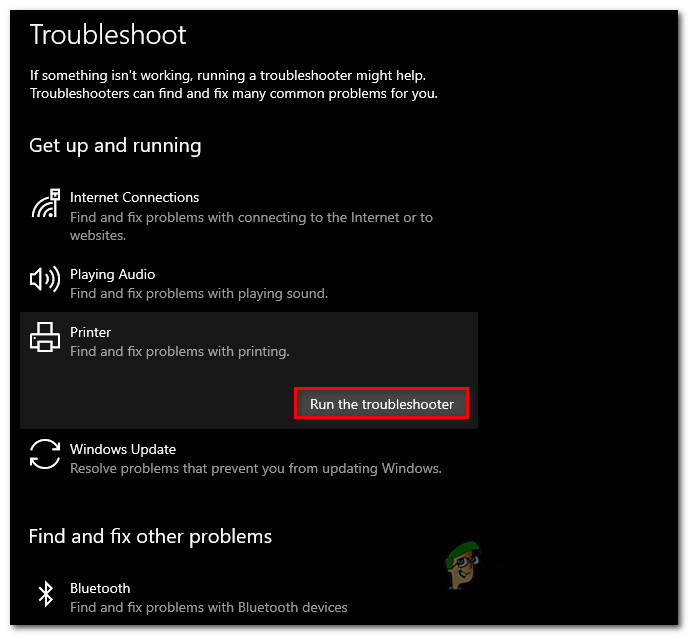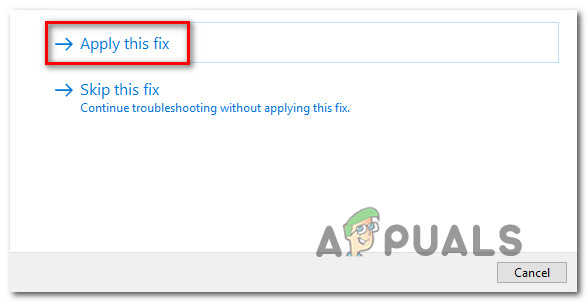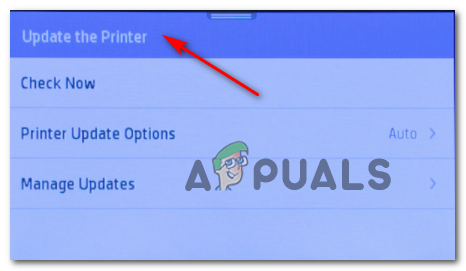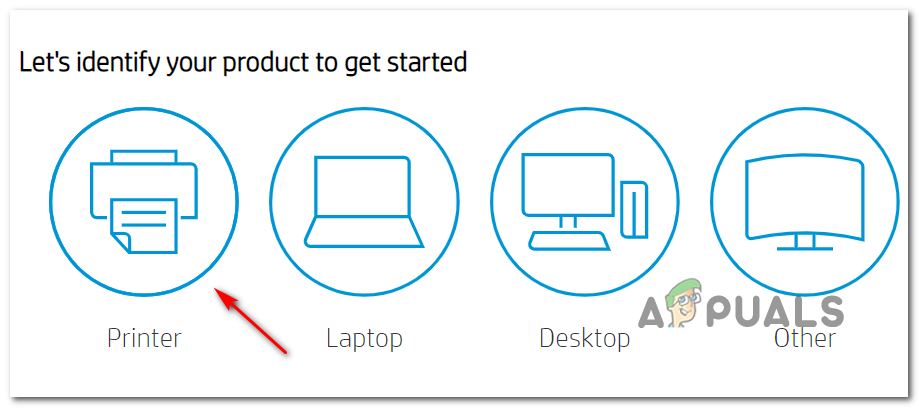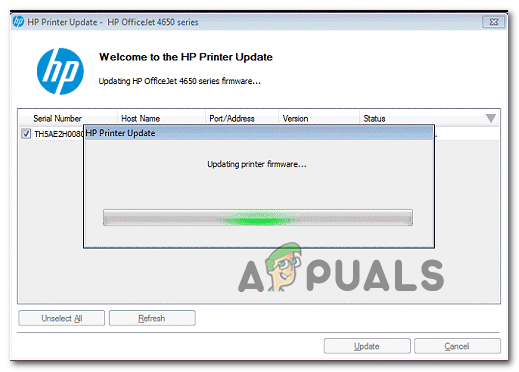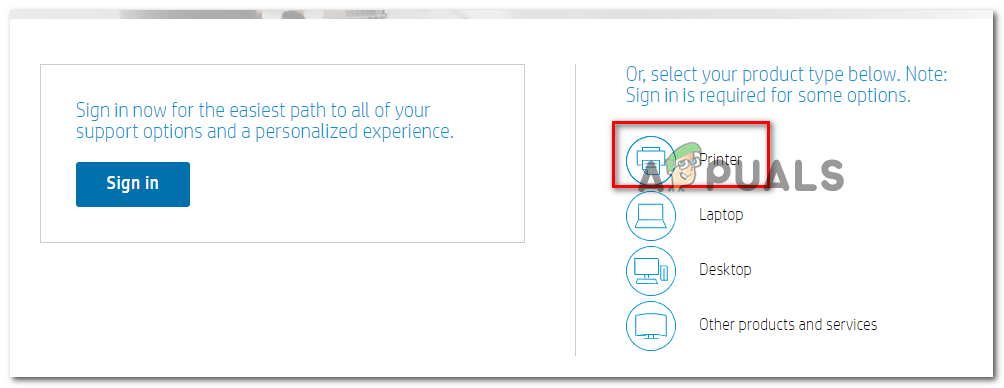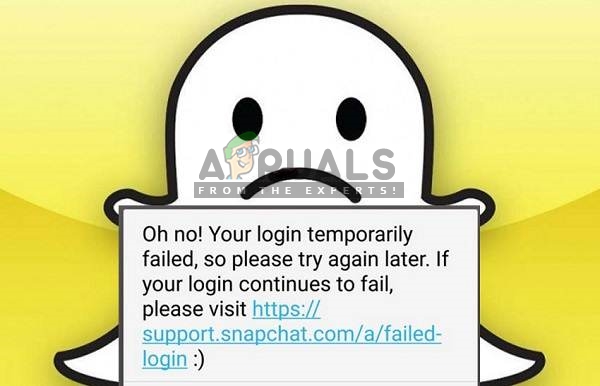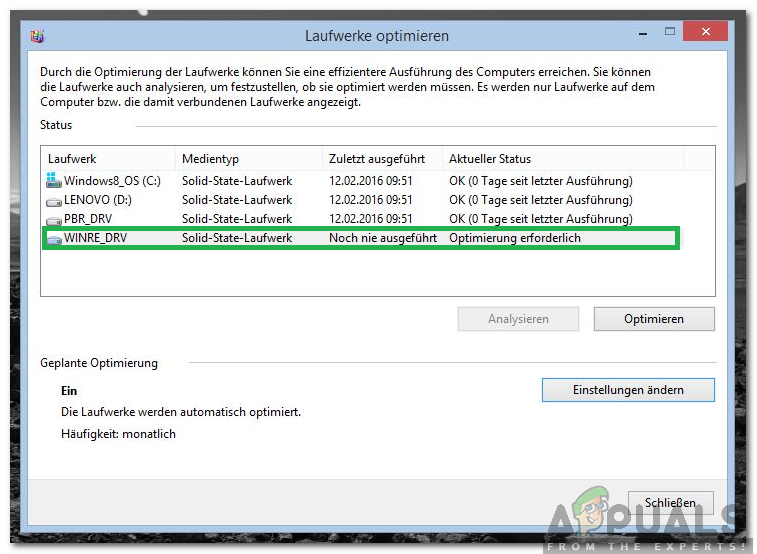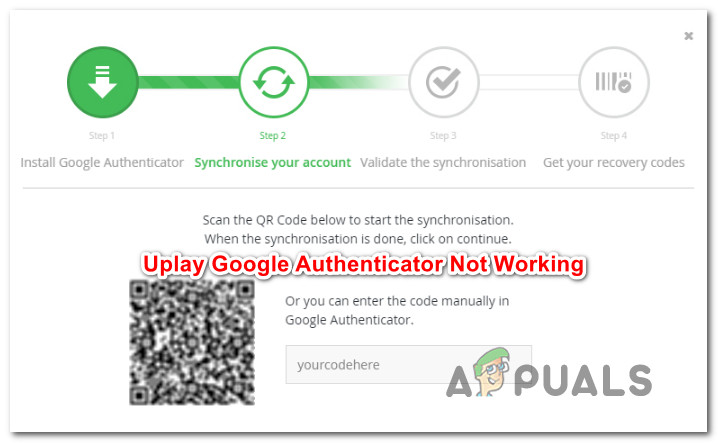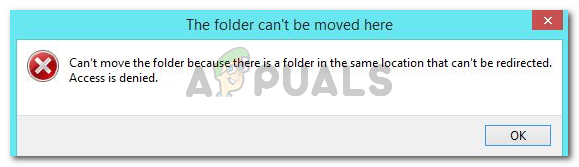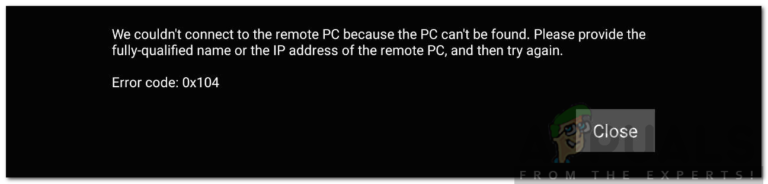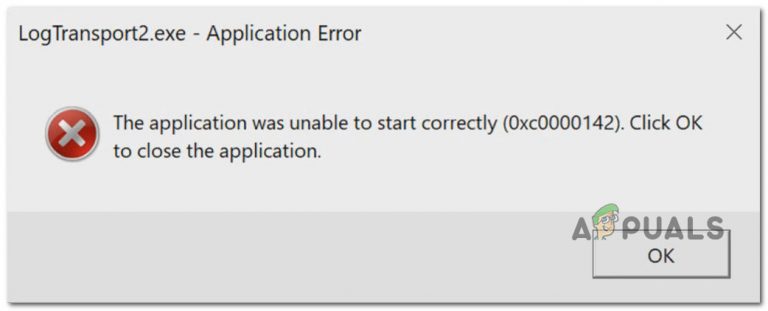Beheben Sie den HP-Druckerfehler OXC4EB827F (Fehlerbehebung)
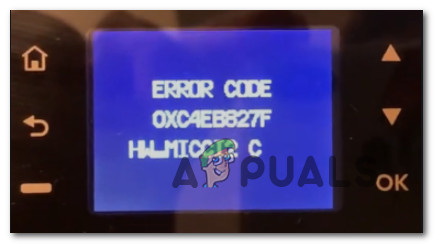
Nachdem Sie dieses spezielle Problem gründlich untersucht haben, stellt sich heraus, dass es mehrere verschiedene Gründe gibt, die dazu führen können, dass Ihr HP-Drucker den Fehlercode OXC4EB827F anzeigt:
- Allgemeines Problem mit der Druckerkommunikation – Wenn Ihr HP-Drucker an einen Windows 10-Computer angeschlossen ist, wird dieser Fehler möglicherweise aufgrund eines Warteschlangenfehlers angezeigt. Dies ist bei HP- und Canon-Druckern sehr üblich. In diesem Fall sollten Sie dieses Problem beheben können, indem Sie das Dienstprogramm zur Fehlerbehebung für den Drucker ausführen und die empfohlene Lösung anwenden.
- Firmware-Fehler – Dieses Problem kann auch auftreten, wenn die native neue HP-Firmware auf Ihrem Drucker ausfällt und sich weigert, neue Druckaufträge anzunehmen. In diesem Fall sollte ein Aus- und Wiedereinschalten das Problem in den allermeisten Fällen automatisch beheben.
- Veraltete Drucker-Firmware – Wenn Ihr Drucker auf die Installation eines kritischen Firmware-Updates wartet, müssen Sie das obligatorische Update herunterladen und installieren, bevor er die aktiven Druckaufträge fortsetzen kann. Sie können dies manuell, über Ihr Druckermenü mit der HP Smart App oder automatisch tun, wenn Ihr HP Drucker dies unterstützt.
- Zugrundeliegendes Hardwareproblem – Unter bestimmten Umständen kann dieses Problem durch ein Hardwareproblem verursacht werden, das von einem Nicht-Techniker nicht behoben werden kann. In diesem Fall sollten Sie sich an einen HP Live-Agenten wenden, um Anweisungen zur Reparatur Ihres Druckers zu erhalten (oder ihn zur Reparatur einzusenden, wenn Sie ein Hardwareproblem haben).
Nachdem Sie nun mit allen möglichen Gründen vertraut sind, die den Fehlercode OXC4EB827F auslösen könnten, finden Sie hier eine Liste von Methoden, die andere betroffene Benutzer erfolgreich verwendet haben, um das Problem zu beheben und ihren Drucker normal zu verwenden:
Verwenden der Drucker-Fehlerbehebung
Wenn Sie Windows 10 verwenden, können Sie ein integriertes Dienstprogramm verwenden, das in der Lage sein sollte, das Problem automatisch zu beheben, wenn der Fehler von einer der vielen automatisierten Reparaturstrategien abgedeckt wird, die von der Druckerproblembehandlung abgedeckt werden.
Dies ist jedoch nur wirksam, wenn Sie sich nicht mit einem Hardwareproblem befassen.
Wenn Sie die Drucker-Fehlerbehebung starten, beginnt das Dienstprogramm mit der Analyse Ihrer aktuellen Situation und stellt fest, ob eine der enthaltenen Reparaturstrategien in dieser Situation anwendbar ist. Wenn einer von ihnen übereinstimmt, werden Sie aufgefordert, den Fix anzuwenden. Wenn alles gut geht, wird das Problem am Ende mit minimalem Aufwand gelöst.
Befolgen Sie die nachstehenden Anweisungen, um die Drucker-Fehlerbehebung:
- Drücken Sie Windows-Taste + R um ein Ausführen-Dialogfeld zu öffnen. Geben Sie dann ein“ ms-Einstellungen:Fehlerbehebung” und drücke Eingeben die öffnen Fehlerbehebung Registerkarte des die Einstellungen App.

Öffnen der Registerkarte „Fehlerbehebung“ - Sobald du in der bist Fehlerbehebung Registerkarte, wechseln Sie zum Steh auf und lauf Tab und klicken Sie auf Drucker. Klicken Sie dann in der Liste der verfügbaren Optionen auf Führen Sie die Fehlerbehebung aus Taste.

Ausführen der Drucker-Fehlerbehebung - Nachdem der Scanzeitraum abgeschlossen ist, klicken Sie auf Wenden Sie diese Korrektur an wenn eine Reparaturstrategie empfohlen wird.

Anwenden des empfohlenen Fix - Schließen Sie nach Abschluss der ersten Untersuchung das Fehlerbehebungsfenster und prüfen Sie, ob beim Versuch, etwas von Ihrem HP-Drucker zu drucken, immer noch dieselbe Fehlermeldung angezeigt wird.
Wenn das gleiche Problem weiterhin besteht, fahren Sie mit der nächsten Methode unten fort.
Power-Cycle-Drucker HP-Drucker
Wenn die Windows-Fehlerbehebung das Problem mit Ihrem HP-Drucker nicht beheben konnte, tritt dieses Problem wahrscheinlich aufgrund eines Fehlers bei Ihrem Drucker auf.
In diesem Fall sollten Sie zunächst den gesamten Druckmechanismus zurücksetzen, bevor Sie mit anderen Anleitungen zur Fehlerbehebung fortfahren. Das Verfahren ist so ziemlich universell und gilt für jedes HP-Druckermodell, das Sie möglicherweise verwenden (LaserJet und OfficeJet).
HINWEIS: Dieser Vorgang ist keinesfalls technisch und setzt Sie nicht dem Risiko einer Beschädigung Ihres Druckgeräts aus. Dies entspricht dem Zurücksetzen auf die Werkseinstellungen anderer Geräte. Wenn das Problem mit einem Firmware-Fehler zusammenhängt, sollte das folgende Verfahren es schnell beheben.
Hier ist eine kurze Anleitung zum Aus- und Einschalten Ihres HP-Druckergeräts:
- Als erstes sollten Sie sicherstellen, dass Ihr Drucker vollständig eingeschaltet ist und sich im Ruhemodus befindet (derzeit kein Auftrag aktiv). Wenn Sie immer noch Geräusche von Ihrem Drucker hören, geh nicht vorwärts! Warten Sie stattdessen geduldig, bis die Maschine still wird, bevor Sie mit dem nächsten Schritt unten fortfahren.
- Nachdem Sie sichergestellt haben, dass Ihr Drucker im Ruhemodus läuft, ziehen Sie den Stromcode von der Rückseite Ihres Druckers ab. Stellen Sie anschließend sicher, dass Sie auch das Netzkabel aus der Steckdose gezogen haben.

Trennen Sie Ihren Drucker vom Stromnetz - Nachdem Sie das Kabel abgezogen haben, warten Sie mindestens 60 Sekunden bevor Sie das Kabel wieder einstecken, um sicherzustellen, dass die Leistungskondensatoren vollständig entladen sind.
- Schließen Sie als Nächstes das Netzkabel wieder an und starten Sie Ihren Drucker wie gewohnt.
- Starten Sie nach Abschluss der Aufwärmphase einen weiteren Druckauftrag und prüfen Sie, ob das Problem jetzt behoben ist.
Falls Sie immer noch dasselbe sehen OXC4EB827F Fehler, gehen Sie nach unten zum nächsten möglichen Fix unten.
Aktualisieren der HP Drucker-Firmware
Wie sich herausstellt, können Sie auch mit dem Fehler OXC4EB827F rechnen, wenn Sie eine veraltete Druckerversion verwenden, die nicht ordnungsgemäß mit einem Windows 10-Computer kommunizieren kann.
HP veröffentlicht regelmäßig neue Druckerversionen, um die Lebensqualität zu verbessern und Fehler und Störungen zu beheben. Aber ab und zu veröffentlichen sie ein obligatorisches Update, das erforderlich ist, um den Drucker mit dem Betriebssystem-Build kompatibel zu machen, mit dem er derzeit verbunden ist.
Wenn der Grund für die Anzeige des Fehlercodes OXC4EB827F darin besteht, dass Sie ein wichtiges Update verpassen, sollten Sie im nächsten Schritt Ihre Druckerfirmware auf die neueste verfügbare Version aktualisieren.
Wenn es darum geht, Ihren Hewett Packard-Druckertreiber auf den neuesten Stand zu bringen, haben Sie drei Möglichkeiten. Fühlen Sie sich frei, eine der folgenden Anleitungen (sofern von Ihrem Drucker unterstützt) unten zu befolgen, um Ihren Drucker auf den neuesten Stand zu bringen.
A. Aktualisieren Sie direkt vom Drucker
Die folgenden Anweisungen funktionieren nur, solange Sie einen Drucker verwenden, der nach 2010 veröffentlicht wurde. Um direkt vom Drucker aus aktualisieren zu können, muss Ihr Gerät . unterstützen Internetdienste und Zugang zum Internet haben.
Hinweis: Die genauen Anweisungen zum Installieren eines anstehenden Firmware-Updates auf Ihrem Drucker variieren ein wenig von Modell zu Modell.
Wir haben jedoch eine allgemeine Anleitung erstellt, die Ihnen die Installation des ausstehenden Updates erleichtern soll:
- Bei Druckern mit einem ePrint -Taste oder -Symbol berühren oder drücken Sie das HP ePrint-Symbol, und greifen Sie dann auf Einrichtung (Einstellungen Speisekarte). Suchen Sie als Nächstes nach einem Setup-Eintrag namens Produktaktualisierung oder Überprüfen Sie Produkt-Updates.

Aktualisieren des Druckers Hinweis: Greifen Sie bei Druckern mit textbasierten Menüs auf die Einrichtung / Einstellungen / Service. Als nächstes greifen Sie auf die Einstellungen / Druckerwartung / Tools Menü, dann wähle Webdienste / Drucker-Update / LaserJet-Update.
- Wenn du das siehst Nutzungsbedingungen oder melden Sie sich mit Ihrem Konto an, folgen Sie den Anweisungen und aktivieren Sie Internetdienste Falls erforderlich.
- Warten Sie, bis der Aktualisierungsvorgang abgeschlossen ist, starten Sie Ihren Drucker dann manuell neu, wenn dies nicht von selbst geschieht, und prüfen Sie, ob das Problem beim nächsten Systemstart behoben ist.
B. Neuere Firmware manuell herunterladen
Wenn Sie einen älteren HP Drucker verwenden, der keine Webdienste unterstützt, müssen Sie das neueste Firmware-Update manuell von der Downloadseite des HP Kundensupports herunterladen und installieren.
Wichtig: Dies gilt sowohl für Windows- als auch für macOS-Computer.
Befolgen Sie die nachstehenden Anweisungen, um eine neuere Druckerfirmware manuell herunterzuladen und zu installieren:
- Stellen Sie sicher, dass Ihr Drucker mit Ihrem lokalen Netzwerk verbunden ist (über Ethernet oder USB-Kabel).
- Als nächstes öffnen Sie die Download-Seite für den HP Kundensupport und klicke auf Lassen Sie uns Ihr Produkt identifizieren, um loszulegen.
- Nachdem Sie dies getan haben, klicken Sie auf Drucker und befolgen Sie die Anweisungen auf dem Bildschirm, um das neueste Firmware-Update für Ihren Drucker zu ermitteln

Zugriff auf die Druckerkategorie - Sie werden aufgefordert, Ihr Druckermodell einzugeben. Tun Sie dies und klicken Sie dann auf einreichen und wählen Sie das Betriebssystem (Windows oder macOS).
- Im nächsten Schritt klicken Sie auf Firmware, dann klick auf Herunterladen und warten Sie, bis der Download abgeschlossen ist.
- Sobald die Datei endgültig auf Ihrem Computer gespeichert ist, öffnen Sie sie, um den Firmware-Aktualisierungsprozess zu starten.
- Wenn Sie sich endlich im Installationsfenster befinden, befolgen Sie die Anweisungen auf dem Bildschirm, um die Installation der Firmware Ihres Druckers abzuschließen.

Aktualisieren der Drucker-Firmware - Sobald die Installation abgeschlossen ist, starten Sie sowohl Ihren Computer als auch Ihren Drucker neu und prüfen Sie, ob das Problem behoben ist.
Wenn Sie diese Methode bereits ausprobiert haben und beim Drucken immer noch derselbe Fehler angezeigt wird oder Sie bereits die neueste verfügbare Firmware-Version verwenden, fahren Sie mit der letzten möglichen Fehlerbehebung unten fort.
Wenden Sie sich an den HP Support
Wenn keine der oben genannten potenziellen Fehlerbehebungen für Sie funktioniert hat, können Sie sich bis jetzt nur an den HP Support wenden.
Wir haben mehrere Benutzer gefunden, die diesen Weg gegangen sind, und haben gemeldet, dass ein technischer Mitarbeiter das Problem erfolgreich aus der Ferne für sie behebt. Dies funktioniert jedoch nur, wenn das Problem nicht hardwarebedingt ist.
Nach allen Konten von Benutzern, die mit einem Live-Agenten interagiert haben, ist der HP-Support ziemlich reaktionsschnell, da Sie erwarten können, einen Live-Agenten ohne große Probleme zu erreichen. Normalerweise bieten sie telefonischen Support durch eine Reihe von Schritten zur Fehlerbehebung. Wenn das Problem weiterhin besteht, werden Sie aufgefordert, das Gerät zur Reparatur einzusenden.
Hier ist eine kurze Anleitung zur Kontaktaufnahme mit einem HP Live-Agenten:
- Öffnen Sie Ihren Standardbrowser und besuchen Sie die offizielle Support-Seite von HP.
- Klicken Sie in der Liste der Optionen auf Drucker oben auf der Seite.

Zugriff auf die Kategorie Drucker - Geben Sie auf dem nächsten Bildschirm die Seriennummer Ihres Druckers in das Ordnungsnummer Kästchen und klicke auf Einreichen.
- Nachdem Sie Ihr HP Druckermodell erfolgreich identifiziert haben, können Sie zum Menü wechseln, indem Sie durch navigieren HP Kontaktformulare > Telefonnummer abrufen.
- Verwenden Sie die empfohlene Telefonnummer, um einen qualifizierten Techniker zu kontaktieren, und führen Sie dann die empfohlenen Schritte zur Fehlerbehebung durch, die vom Live-Agenten gegeben werden.